
Mi ordenador va muy lento: Recuperar la velocidad
Mi ordenador va muy lento: Recuperar la velocidad – Primera Etapa Proceso de Admisión Universidades Ecuador. Si tienes alguna inquietud recuerda contactarnos a través de nuestras redes sociales, o regístrate y déjanos un comentario en esta página. También puedes participar en el WhatsApp. Si usas Telegram ingresa al siguiente enlace.
En muchas oportunidades los usuarios en informática observan problemas con la velocidad de su computadora, es por ello que se plantea lo siguiente: Mi ordenador va muy lento ¿Qué puedo hacer?, situación que genera muchos problemas y es donde se requiere una orientación precisa que permita restituir la velocidad del computador. Si se desea conocer más información, es recomendable continuar con la lectura de este artículo.

Mi ordenador va muy lentoordenador
Cuando un usuario en las tareas habituales de informática expresa Mi ordenador va muy lento, en realidad está tratando de indicar que la velocidad de su equipo se ha venido afectando con el tiempo, es por ello que como se ha establecido se requiere una asesoría técnica que permita atacar el problema y plantear una solución adecuada.
Si no se efectúa la corrección que se requiere es posible, que el equipo cada vez empeore su condición de velocidad, por lo que se puede pensar por ejemplo que existe un malware instalado, o demasiadas aplicaciones que perjudican sobre todo el inicio de las actividades, en algunos casos es necesario remover mucha información de ese tipo para notar la gran diferencia que luego se puede obtener, por ello se indican a continuación varios consejos importantes que deben ser tomados en cuenta para resolver esa situación:
Desinstalar aplicaciones que no se utilicen
La principal alternativa que surge como una estrategia sencilla, es la de desinstalar las aplicaciones que ya no son necesarias, en el habitual desarrollo de las actividades, generalmente se van acumulando informaciones paulatinamente y quizás el usuario en una primera oportunidad no percibe el problema que se va produciendo, a veces el equipo se coloca en una posición de ralentizado, donde quizás desarrollos en segundo plano están creando parte del problema.
El primer paso recomendado, es precisamente tratar de responder a la inquietud del usuario: Mi ordenador va muy lento con Windows 10, tomando en cuenta que ese es el programa y es con él que se está operando el equipo, por lo que es necesario situarse en el apartado de “Configuración” de dicho programa y estando allí es necesario pulsar la opción “Aplicaciones”.
Cuando se despliegue el menú “Aplicaciones y características”, es necesario localizar varias específicas, de una lista completa que debe haber aparecido, de manera tal que marcando esas informaciones, luego se debe pulsar sobre el apartado “Desinstalar” para que así se vayan eliminando del ordenador dichas aplicaciones.

El usuario debe estar atento para no eliminar las aplicaciones propias creadas por Microsoft, ya que son indispensables para el funcionamiento básico, además puede que existan otras que no se deben eliminar y es el usuario quien debe determinar precisamente esa selección.
Mantener limpio el escritorio del ordenador
Como se sabe cuando cualquier computador inicia Windows, resulta indispensable el proceso de cargar los elementos del escritorio, por lo que si la situación es que existen muchos accesos directos, es aconsejable reducir esa condición y mantener el escritorio lo más limpio posible y en caso de que existan elementos indispensables hay una opción aconsejable en la cual se puede crear una carpeta en el escritorio y mantener toda la información correspondiente en ese sitio.
Controlar las aplicaciones que se ejecuten al inicio
Siguiendo con la respuesta de la inquietud de “Mi ordenador va muy lento”, existe también una alternativa que consiste en lo siguiente: En caso de que existan aplicaciones que se configuren automáticamente, pueden traer el prejuicio de que al iniciar el equipo , ese grupo de información tiende, a ralentizar el inicio del equipo, es por ello que resulta necesario tomar una solución y esto se logra iniciando primeramente la siguiente acción:
Se debe pulsar Control +Alt+ Suprimir, de manera tal que es posible acceder a toda la información disponible. Al estar en esta condición, en la versión completa de la Administración de tareas, se debe hacer clic en la sección “Inicio de la fila superior” y al ver un listado de varias aplicaciones que participan en el intento de arranque al inicio, se podrá notar la presencia de dos columnas importantes, por ejemplo la de estado que indica “Habilitado”, significa que se trata de una aplicación que efectúa un proceso de arranque automático cuando se enciende el equipo.
También está la otra columna identificada como “Impacto de inicio”, que actúa sobre el equipo cuando esta aplicación se penaliza, todo ello cuando se produce el proceso de arranque y de inicio en el computador. Luego de hacer lo indicado, el usuario tiene la posibilidad de tomar decisiones correspondientes. A continuación se debe pulsar sobre la aplicación que se considere que perjudica el proceso de arranque automático cuando el equipo se enciende.

Hecha la selección correspondiente, es necesario usar el botón Deshabilitar, de esta manera el equipo automáticamente podrá efectuar su arranque adecuadamente y es el usuario el que será el encargado de iniciar deliberadamente el proceso. Todo esto debe efectuarse con aquellas aplicaciones que causan un mayor impacto en el proceso de arranque y que existe una información de orientación en la columna identificada como “Impacto de inicio”.
Comprobar que el PC esté libre de malware
Otra situación que puede resolver el problema de algún usuario cuando exclama: “Mi ordenador va muy lento”, es el proceso que consiste en revisar si existe quizás algún virus o malware, que perjudica notablemente la velocidad de funcionamiento del computador, la primera alternativa que surge en la mente aplicar un antivirus lo antes posible, para esta situación se debe tomar en cuenta que existen varias opciones, sin embargo resulta menor utilizar la aplicación “Windows Defender”, que representa una solución básica e importante de Windows 10.
La acción se debe comenzar pulsando el apartado “Abrir seguridad de Windows”, disponible en la sección de Actualización y Seguridad de la configuración de ese programa. Desde la pantalla que se presenta, solo basta con pulsar el botón “Examen rápido”, donde comenzará un proceso de análisis del sistema, que actúa brevemente y detecta los detalles más importantes que perjudican la actividad.
Otra alternativa en esta situación es pulsar opciones de “Examen rápido” por lo que se producirá una revisión más detallada, de manera tal que existe la posibilidad de seleccionar 4 tipos de análisis: el primero y más rápido es el que fue indicado en la pantalla anterior, luego se tiene a la mano uno más completo y minucioso que hará una revisión profunda y es posible que el tiempo empleado sea más de una hora.
Una selección distinta es efectuar un personalizado de las carpetas respectivas, además existe también una situación donde se puede hacer un análisis rápido sin conexión de Windows y que se efectúa en un tiempo de aproximadamente 15 minutos.
Liberar espacio en el disco duro
Una alternativa adicional que permite resolver la situación del usuario cuando indica “Mi ordenador está muy lento” es efectuar un análisis, del disco duro del equipo para tomar en cuenta la liberación de espacio en caso de que sea posible, sin embargo el usuario debe tomar en cuenta que no resulta para esta situación utilizar aplicaciones tales como: CCleaner ya que como un equilibrio inmediato, se puede decir que, causa más problemas que ayuda en la situación que se plantea.

Resulta más conveniente optar por la condición natural que mantiene Windows 10, para estos casos, donde es necesario localizar la aplicación “Liberador de espacio en disco”, a continuación se debe hacer un clic derecho sobre dicha aplicación y en el menú emergente hay que efectuar otro clic en “Ejecutar como administrador” de manera tal que el usuario tendrá a la mano, todas las opciones disponibles para atender su caso.
En un primer momento aparecerá una ventana donde es necesario seleccionar el disco duro que se desea liberar, una vez seleccionado se debe pulsar “Aceptar”.
En el proceso siguiente la aplicación liberador de espacio efectuará un cálculo de los archivos que se pueden limpiar en Windows, por supuesto indicando también el espacio ahorrado en la operación, se trata de una operación más o menos rápida que dura unos pocos minutos, dependiendo claro está de las condiciones de almacenamiento del disco duro.
Cuando este proceso haya culminado, se presentará una información detallada indicando varios tipos de archivos que se pueden eliminar, así como el tamaño del espacio ocupado, es por ello que al pulsar en cada uno de ellos se irán borrando de acuerdo a la selección que haga el usuario de los archivos y finalmente se debe pulsar “Aceptar” y de manera inmediata, se presentará un aviso preguntando si se confirma la acción de eliminación correspondiente. Debe confirmarse.
Desfragmentar el disco duro
La información que se almacena en cualquier disco de un computador, se va colocando en forma de pequeños fragmentos, que a veces le cuesta mucho al programa de Windows localizar rápidamente, es por ello que resulta vital efectuar un proceso de desfragmentación del disco duro, que permita regularizar esa situación, todo se puede comenzar a través del menú de inicio y el usuario debe escribir “Desfragmentar” , proceso que una vez que culmine se presentará un reporte que indica el resultado de la operación de búsqueda.
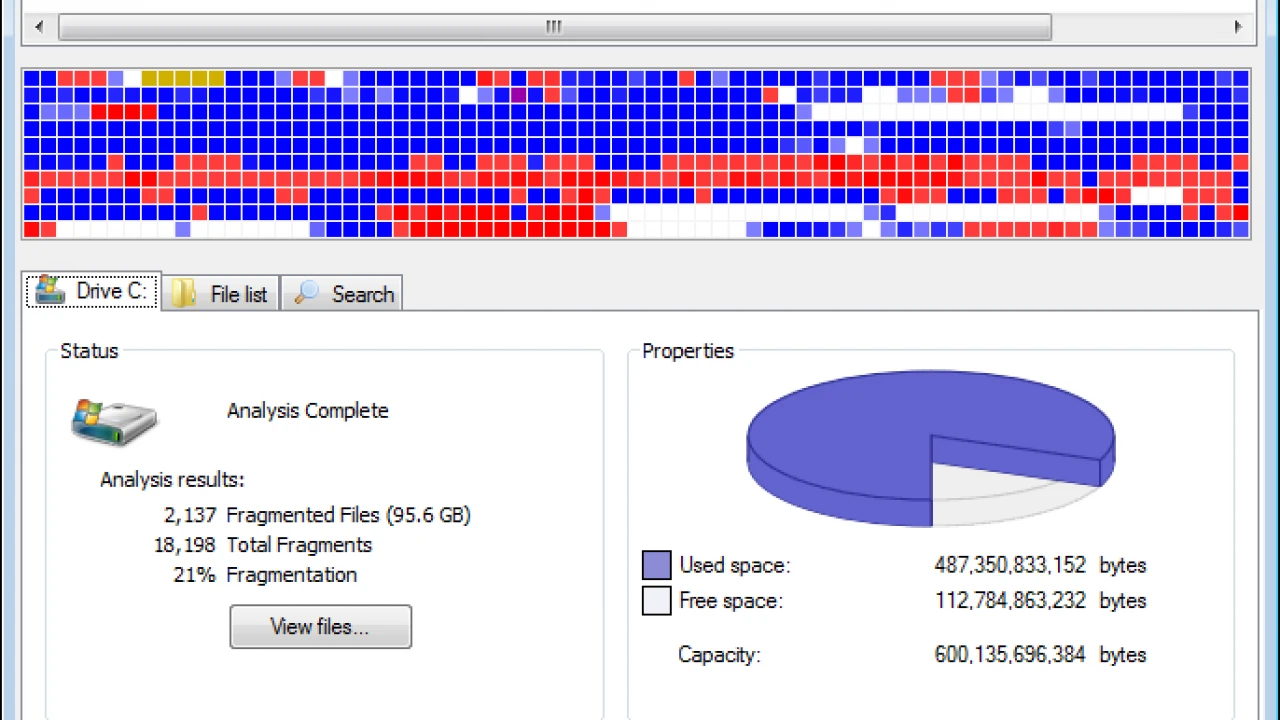
Cuando esa aplicación de “Desfragmentar” se encuentre abierta hay que pulsar sobre el disco duro que se quiere desfragmentar y luego se debe pulsar el apartado “Analizar”, que permite precisamente determinar las condiciones del disco y la información quedará registrada en “Estado actual”.
En caso de que el usuario considere que el resultado obtenido no es de su agrado total, existe la alternativa de pulsar sobre el botón “Optimizar” para reiniciar el proceso de defragmentación y de esa manera cumplir con lo previsto. Luego de esto el programa se encargará de iniciar automáticamente el proceso de “Desfragmentación”.
Configuración memoria virtual
Otra forma también de resolver la inquietud de los usuarios, cuando indican “Mi ordenador va muy lento” es una metodología que consiste en permitir a Windows 10, la utilización de más memoria en este caso virtual, que se añadirá a la memoria RAM física existente y este crecimiento permitirá una mayor capacidad de uso al disco duro del equipo, el proceso correspondiente para resolver la situación es el siguiente:
- En primer lugar es necesario situarse en el menú de inicio y localizar “Panel de control” para acceder al clásico panel de control de Windows 7 y desde esa posición se debe acceder a Categoría de “Sistema y Seguridad” y a continuación pulsar la opción “Sistema”.
- Luego en la columna de la izquierda se debe pulsar la opción “Configuración avanzada del sistema”, a continuación se desplegará otra ventana y en las pestañas superiores es necesario pulsar “Opciones avanzadas” para luego pulsar además “Configuración de la categoría de Rendimiento”, permitiendo el acceso para hacer dicha configuración.
- El proceso continúa, ya que en la siguiente ventana se debe desmarcar la casilla “Administrar automáticamente el tamaño del archivo de paginación, para todas las unidades”, de manera tal de poder cambiar la capacidad en MB de la memoria.
- El paso siguiente es observar lo que se visualiza de las ventanas disponibles indicando el espacio en MB que ha quedado disponible y que además existe la capacidad de utilizar el archivo de paginación, donde se puede escribir el número deseado. Se recomienda comenzar aumentando unos 1000 0 también 2000 MB, que se corresponden evidentemente con uno o dos gigas adicionales de memoria RAM virtual.
Cambia el plan de energía del ordenador
Cuando la computadora funciona muy lenta, entre los motivos que pueden haber causado problemas, se puede considerar el plan de energía correspondiente, en otras palabras es necesario mantener un equilibrio, entre ambos elementos, pero todo rendimiento que se mejore implica indudablemente un aumento de energía.
Es por ello que resulta conveniente situarse en el panel de control y localizar un plan clásico de Windows 7 y desde allí se debe introducir la categoría de “Hardware y sonido”, para luego pulsar la opción ” Opciones de alto rendimiento”.
Todo este proceso incluyendo lo que todavía falta por considerar, está diseñado para ayudar al usuario en cuanto a la necesidad cuando exclama “Mi ordenador va muy lento”, retomando el tema de tratar de resolver el problema de la velocidad de la computadora, se debe tener presente que es necesario utilizar un plan equilibrado que siempre consideran los fabricantes.
Menos efectos visuales
El programa de Windows 10, entre muchas de sus bondades, está el hecho de que se pensó en presentar en todo momento un buen aspecto y algunas vistas de animaciones llamativas, pero a veces causan retrasos en la velocidad de navegación, por lo que es necesario efectuar alguna rectificación, en esas condiciones es recomendable situarse en el menú de “Inicio” y localizar “Panel de control” para luego acceder al clásico panel de Windows 7 y al acceder se debe localizar la categoría llamada “Sistema y seguridad”, por lo que se debe pulsar sobre la opción “Sistema”.
Luego en la columna de la izquierda es necesario pulsar la opción: “Configuración avanzada del sistema” y en la ventana que se despliega se deben observar dos pestañas superiores, pero el usuario debe pulsar sobre las opciones “Categoría de Rendimiento” de manera tal que se inicie la configuración del rendimiento del equipo.

De inmediato se abrirá otra ventana que indica “Opciones de rendimiento” y luego se pulsa en la pestaña que muestra “Efectos visuales activados” donde aparecerá una lista con los efectos visuales disponibles de Windows 10, por lo que el usuario debe seleccionar los efectos que desee eliminar, de manera tal que con esto se mejore la velocidad del sistema operativo.
Quitar transparencias a la interfaz
En algunas oportunidades para mejorar la velocidad de la computadora, es necesario prescindir de algunas transparencias de la interfaz, cuyo proceso se inicia abriendo la configuración de Windows y luego se debe hacer un clic sobre la opción “Personalización” que permite acceder a la acción de cambios estéticos del programa Windows 10.
Desde ese punto, se debe localizar la columna izquierda para seleccionar la opción Colores, luego en la parte inferior de la columna de la derecha, se debe localizar el apartado “Más opciones” después se debe localizar la opción “Efectos de transparencia” la cual debe desactivarse, por supuesto de manera visual se notará algún tipo de cambio, pero lo importante es que se agilizará la velocidad de navegación de la computadora.
Desactivación de algunos consejos y criterios que emite Windows 10
Otra alternativa para superar el requerimiento de que mi ordenador va muy lento, se puede intentar con otra opción que es la siguiente: En primer lugar, se debe acceder a configuración de Windows, para luego seleccionar “Sistemas” y allí mismo localizar “Notificaciones y acciones”, que es necesario desactivar la opción de Obtener trucos, consejos y recomendaciones mientras usas Windows, al procesar esa acción, Windows ya dejará de presentar mensajes y recomendaciones continuas que en realidad hacen perder tiempo y desmejoran la velocidad del equipo.
Definitivamente el programa trabajará con mejor velocidad y evidentemente las recomendaciones y otros aspectos dejarán de interrumpir el proceso.
También existen otras notificaciones distintas, tales como: Experiencias de bienvenida y otros elementos específicos que pueden también desactivarse, todo ello en beneficio de la velocidad más adecuada para el equipo.
Mi ordenador va muy lento
Buscar actualizaciones de sistema y controladores
Otro medio de lograr mejorar la velocidad del computador, se basa en localizar actualizaciones del sistema y controladores, ya que en algunas oportunidades algún desperfecto en el software puede causar molestias de ese tipo, es por ello que resulta muy sano establecer que todo o la gran mayoría de las funciones estén actualizadas.
Tomando en cuenta ese aspecto resulta conveniente acceder en Windows, al apartado “Actualización y seguridad de Configuración de Windows” donde en la sección Windows Update, debe hacerse un clic y a continuación buscar las actualizaciones correspondientes de Windows 10 y de forma automática se producirán las descargas respectivas.
Otros elementos que deben mantenerse actualizado con el mismo objetivo planteado en este post, se refiere a los drivers o también controladores de hardware, tarea que resulta un tanto complicada, dado que es necesario hacer una identificación plena del hardware y acceder a la web oficial que se relacione con el equipo, luego se hará la descarga definitiva y aparecerán las actualizaciones de los controladores.
Mi ordenador va muy lento – Reinstalar Windows 10 desde cero
El usuario debe tomar en cuenta que si por alguna razón todas las medidas previstas indicadas anteriormente no funcionan, es necesario tomar la decisión de realizar una nueva instalación de Windows 10, de manera tal que es imprescindible colocarse en el apartado “Actualización y seguridad”, que pertenece a la configuración de Windows.

Desde esa posición se debe localizar en la columna izquierda el apartado “Recuperación” sobre el cual es necesario efectuar un clic y luego se debe localizar la otra opción, que es “Restablecer” y allí se debe pulsar el botón “Comenzar” que permite iniciar el proceso de reseteo de Windows 10.
El proceso de restablecimiento de Windows 10 ofrecerá al usuario varias opciones, tales como: Mantener archivos y aplicaciones o también quitar todo con el fin de hacer la reinstalación limpia, seguramente los usuarios optarán por quitar todo si el problema de velocidad es intenso, de manera tal que la operación se inicia desde cero, por lo que antes de proceder a esta actividad es aconsejable tener los respaldos de las informaciones más importantes.
En caso de que el problema todavía persista, cosa que puede suceder, como medida extrema es necesario acudir a la página de “Descargar Windows 10” y aplicar los servicios de una herramienta que sea capaz de crear un USB de instalación y realizar el formateo completo en el equipo. Todo este procedimiento resulta laborioso y se detalla completamente con un proceso que se indica en un determinado enlace.
Mi ordenador va muy lento – No te olvidar de limpiar la torre
Habiendo agotado todas las opciones que se han mostrado previamente, surge la idea que muchos sostienen como innecesaria y es la que se refiere a la limpieza general de todo el conjunto que se encuentra en la torre o caja metálica, donde se encuentran entre otros elementos el CPU, la fuente de poder, los ventiladores, la tarjeta madre, varios circuitos y muchos elementos más, el caso es que con el continuo uso en ese espacio se aglomeran polvo y otros elementos extraños, que pueden alterar el funcionamiento de muchas partes del conjunto.
Por ejemplo, los ventiladores que tienen la función de expulsar aire, es posible que trabajen en forma inadecuada, por lo tanto pueden generar una elevación de la temperatura que por supuesto se representa con un calentamiento, motivo por el cual varios de los elementos se ven alterados, en sus funciones y en múltiples casos han constituido causas de ralentización del equipo y más aún, luego de una limpieza profunda y periódica, la experiencia ha demostrado que el equipo puede funcionar con una velocidad más adecuada.

Otro sistema de control periódico es él que se corresponde con la medición de la temperatura dentro de la torre, ya que de esta manera es factible controlar los niveles de calor que se generan y poder lograr un funcionamiento más apropiado para el equipo.
Reemplaza o actualiza hardware
Otra ruta posible para mejorar la velocidad de navegación del equipo de computación, está dirigida hacia la consideración y revisión de los elementos de hardware, sobre todo los que están en el espacio de la torre y por ejemplo resulta prudente sustituir los ventiladores que seguramente están presentando problemas.
Se puede agregar inclusive además de la limpieza profunda, la lubricación de muchas de las partes móviles en ese conjunto, ya que un funcionamiento retrasado también trae consecuencias de ralentización, que como se ha establecido representa una avería bastante común y de consecuencias muy perjudiciales.
Cuando el PC va lento con Windows 7
Como un caso especial, para analizar lo de la disminución de velocidad de navegación, se puede hacer un estudio específico con el uso del programa Windows 7, relacionándolo con este aspecto, todo ello porque el desarrollo de Windows 7 tiene ya varios años en el mercado, pero no ha ido a la par con los avances tecnológicos que se han integrado poco a poco, en los equipos de computación, tanto en el área del hardware como del software.
Por lo tanto, es factible que los equipos que aún operen con Windows 7, presenten problemas de disminución de su velocidad y por ello resulta prudente analizar con cuidado los detalles que pueden crear una disminución de funcionamiento adecuado en cualquier computadora, donde esté instalado esta versión de Windows.
Sin embargo, se debe hacer notar como se ha visto en el trabajo previo esta sección que el programa Windows 7 suministra desde su antiguo panel información vital que sirve de ayuda a la versión de Windows 10 y puede colaborar en el funcionamiento adecuado de la velocidad de navegación de los equipos.
Es por ello que respondiendo a otra expresión de los usuarios que indica “Mi ordenador va lento con Windows 7” se plantean una serie de pasos que pueden colaborar con mejorar el rendimiento y velocidad del equipo de cada usuario.
En tal sentido, es bueno tener en cuenta las siguientes gestiones que se indican a continuación y que tienen el objetivo principal de lo que aquí se está tratando de establecer en cuanto a la aceleración del funcionamiento del computador. El proceso se debe desarrollar de acuerdo a lo siguiente:
- Un aspecto importante es mantener lo más limpio posible el escritorio de la computadora, entre algunas medidas se puede considerar eliminar el exceso de accesos directos que puedan existir en el escritorio, donde se puede por ejemplo eliminar los que se refieren a programas no vitales y en caso de que se trate de muchos elementos de información vital, resulta conveniente crear una carpeta específica, donde se almacenen toda esas series de conexiones vitales de programas que le interesan al usuario.
- Esta medida tiene la ventaja de que cuando el programa Windows arranque no va tener dificultad de reconocer los diversos elementos del escritorio, ya que como se ha indicado han sido incluidos en una carpeta específica.
- Otro problema que se presenta mucho es que en el proceso de arranque del equipo, existen aplicaciones que aparecen adosadas en ese mismo espacio y resulta conveniente desplazarlas a otro sitio para mejorar la velocidad de navegación, tanto para Windows 7 como para Windows 10.
- Es necesario estar vigilante de la presencia de virus, que afectan notablemente los mecanismos del funcionamiento del computador y para ello se pueden usar las defensas propias que existen en el ambiente Windows, ya que si se usan antivirus para esta situación, quizás resulten contraproducente, dado que se podrían eliminar información vital que no es conveniente desactivar.
- La liberación del espacio de disco duro es un elemento vital y quizás uno de los más importantes que pueden colaborar en el mejoramiento de la funcionalidad de la computadora .
- Como ya se ha establecido la relación entre la energía eléctrica del equipo y el plan correspondiente deben mantener una relación de equilibrio adecuado, ya que para planes más sofisticados es necesario el incremento y consumo de energía eléctrica.

